在上一節的建筑CAD命令教程中,小編給CAD制圖初學入門的小伙伴簡單介紹了一下截取大樣功能。為了讓大家更清楚的了解接下來的建筑CAD命令教程小編就來給大家詳細介紹一下在國產CAD軟件——浩辰CAD建筑軟件中截取大樣命令的使用技巧吧!
CAD軟件中截取大樣的操作步驟:
首先打開浩辰CAD建筑軟件,然后在菜單欄中找到并依次點擊建筑設計→文件布圖→截取大樣(JQDY)。
點取菜單命令后,顯示對話框如下圖所示,用戶首先設置圖形切割區域的出圖比例,由于本實例在斜向布置的平面圖上截取大樣,需要單擊兩點定角度圖標,在圖中以兩點定角度選擇共線的兩點定義截取角度;選擇是否添加切斷線,然后按命令行提示響應:
矩形的第一個角點或 [多邊形裁剪(P)/多段線定邊界(L)/圖塊定邊界(B)]<退出>: 用戶在圖中按給定角度取矩形框兩個對角點;
另一個角點<退出>:此時程序已經把剛才定義的裁剪矩形內的圖形完成截取,并提取出來,在光標位置拖動,同時提示:請點取插入位置:在圖中給出該局部圖形的插入位置。
在對話框中勾選"添加折斷線",設置四邊為折斷邊(顯示折斷線),給出折斷數目,如下圖所示。如果需要隱藏邊框效果,雙擊大樣邊框切割線,設置某些邊為隱藏不打印的切割線。

以上的建筑CAD命令教程主要是給大家介紹了在國產CAD軟件——浩辰CAD建筑軟件中截取大樣命令的使用技巧,是不是很簡單呢?相信通過本篇CAD教程大家現在對截取大樣命令也有了一定的認識。

2020-11-24

2020-11-24

2020-11-20
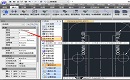
2020-11-20

2020-11-19

2020-11-19

2020-11-19

2023-11-10

2023-11-10

2023-11-09

2023-11-09

2023-11-09
